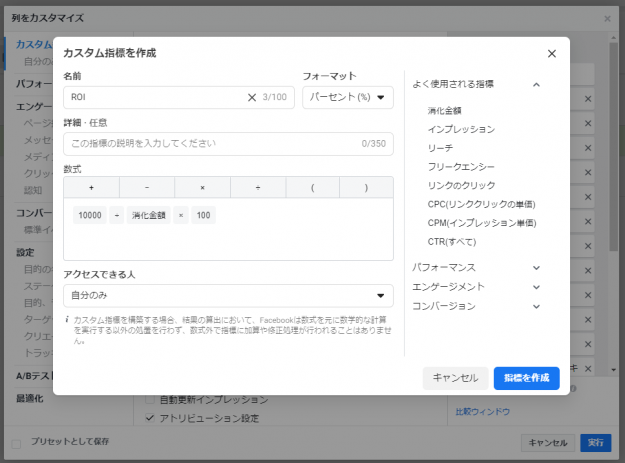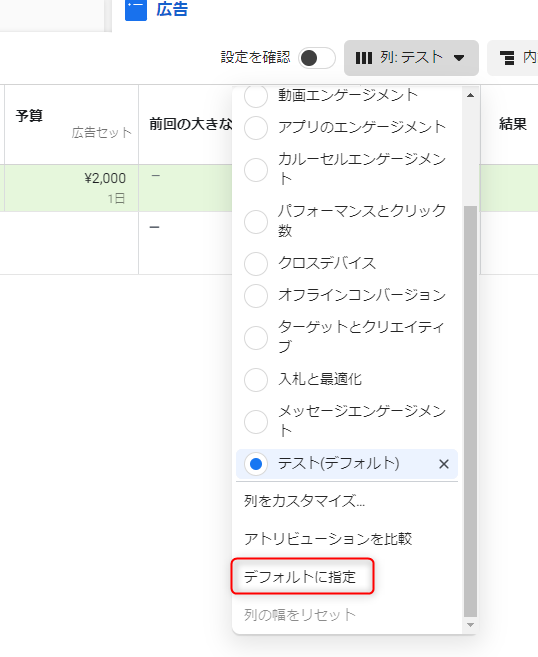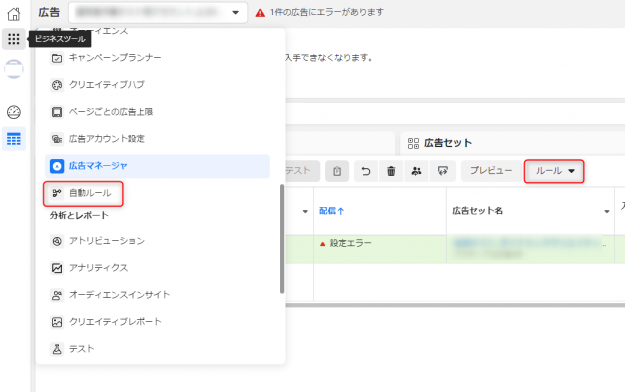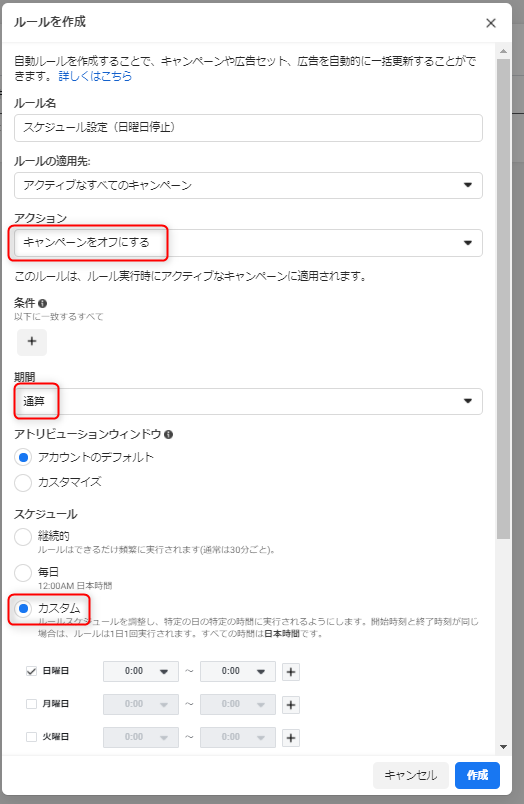Facebook広告の管理画面では、細かなところに「こんな機能あったの?」と思うようなものがあります。ですが利用頻度が高い部分以外は意外と見落としてしまいがち。今日は、そんな見落としてしまいがちだけど、実は使える機能をご紹介していきます。
使える機能をご紹介
カスタム指標を作成
列をカスタマイズする際に、検索窓右側に「カスタム指標を作成」というものが現れます。管理画面上に表示されるインプレッション・リンククリック・結果・結果の単価・消化金額といったデフォルトの指標以外にも、独自にカスタムした指標を表示させることができます。例えばROIやROASの確認、手数料込みでの数値確認、複数設定しているCVの中でも特定のCVによる数値確認など、わざわざレポートを作成してExcelで計算してまとめる…といった手間が省けるわけです。
カスタム指標のフォーマットは、数値(123)・パーセント(%)・通貨($)から選べるため、見ていきたい結果に応じて変更しましょう。
数式として使う指標は右側のタブから選択をするか、数式部分で検索をすることで選択できます。数字は数式部分に打ち込みましょう。
また作成したカスタム指標のアクセスできる人を選択できます。「自分のみ」に選択した場合、カスタム指標の閲覧・編集・削除は自分のみ行うことができます。「このビジネスの全員」に選択した場合、該当のビジネスアカウントにアクセスできる全員が、カスタム指標の閲覧を行うことができます。ただし、数式の表示や編集、削除はそのカスタム指標を作成した本人でないと行うことはできないので、作成者は誤った数式で作成しないように注意です!
カスタマイズした列の保存
設定した列の保存は、列をカスタマイズした際の左下「プリセットとして保存」ボタンを押すことで可能です。また、列を指定する際に表示される「デフォルトに設定」を選択することで、指定の列をデフォルトで表示するように設定することができます。
自動ルールの作成
自動ルールを作成することで、キャンペーンや広告セット、広告を自動的に一括更新することができます。簡単なもので言うと、各コンポーネントのON・OFFなどがありますが、下記のようなルール設定も可能です。
- パフォーマンスの低い広告が一定の指標に達したら、その広告を一時停止
- 特定の人数が広告をクリックしたら、予算を増額
- 1日の合計消化金額が一定の金額を下回ったら、入札価格を増額
- 総広告費用対効果(ROAS)に基づいて予算を増額
- 毎週金曜日に特定のキャンペーンをオフにする
参照:自動ルールについて
Google広告に比べると設定できる箇所が細かい分ややこしくもありますが、上記のような詳細なルール設定が可能です。管理画面上か、ビジネスツールからルールの設定は可能です。
通算予算じゃなくても設定できる!スケジュール設定
私が個人的に使えると思ったルール設定は、ずばり”スケジュール設定”です。通常管理画面上でスケジュールの設定が行えるのは、通算予算を適用したキャンペーンのみです。しかし、継続して配信している広告もスケジュール設定がしたい場合もあるかと思います。そんなときにはルール設定を活用してください!例えば、毎週日曜日だけ配信を停めたい場合の設定方法は下記の通りです。
ルール設定①
アクション:キャンペーン/広告セット/広告をオフにする
条件:指定しません
期間:通算
スケジュール:カスタムを選択→オフにしたい指定の曜日や時間を設定。今回であれば日曜日の0:00~0:00で設定します。(同じ曜日内で複数時間を設定したい場合には、右側にある「+」で追加可能です)
ルール設定②
アクション:キャンペーン/広告セット/広告をオンにする
条件:指定しません
期間:通算
スケジュール:カスタムを選択→オンにしたい指定の曜日や時間を設定。今回であれば月曜日の0:00~0:00で設定します。
今回のように毎週日曜日だけ配信を停めたい場合、オン・オフそれぞれルール設定を必ず行うようにしましょう!オフ設定だけしていると、月曜日からの配信が停まってしまうため注意です。
まとめ
いかがでしたでしょうか?Facebook広告では設定項目などが細かい分、中までじっくり見て色々試すのも億劫になってしまうかもしれませんが、こんな機能があったら良いな…が実は隠されているかもしれません。試しに色々と触ってみて、理想の設定ができるようになると良いですね。本記事が皆様のお役に立ちましたら幸いです。以上、古田でした。